ppt如何转换成pdf文档?详细介绍来了!
- 来源: 金舟软件
- 作者:Kylin
- 时间:2025-03-06 18:06:00

金舟PDF转换器 For Mac
-
官方正版
-
纯净安全
-
软件评分:
在日常工作和学习中,我们经常需要将PPT(PowerPoint演示文稿)转换为PDF(Portable Document Format)格式,以便于更广泛地分享和阅读。特别是在使用Mac操作系统的用户中,一款高效、易用的转换工具显得尤为重要。金舟PDF转换器for Mac就是这样一款能满足这些需求的优秀软件。以下将详细介绍如何使用金舟PDF转换器For Mac将PPT转换为PDF格式。
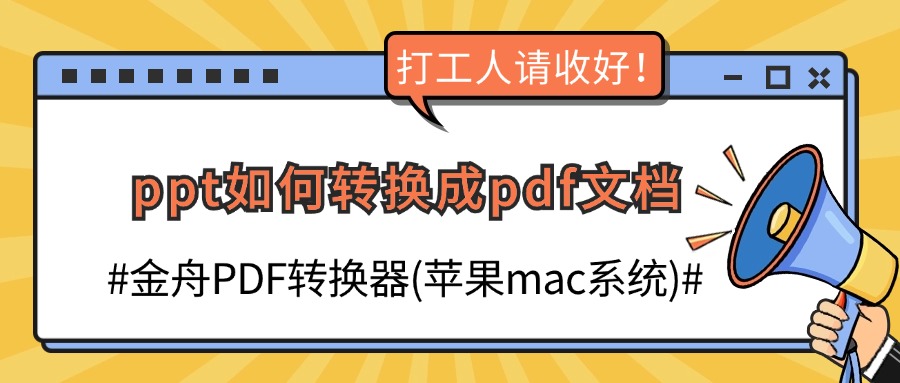
一、金舟PDF转换器for Mac简介
金舟PDF转换器for Mac是一款功能全面的PDF处理工具,不仅支持PDF与其他多种格式(如Word、Excel、PPT等)之间的互转,还提供了PDF合并、压缩、拆分、加密、解密、添加水印等实用功能。该软件界面简洁,操作直观,适合Mac用户快速上手。
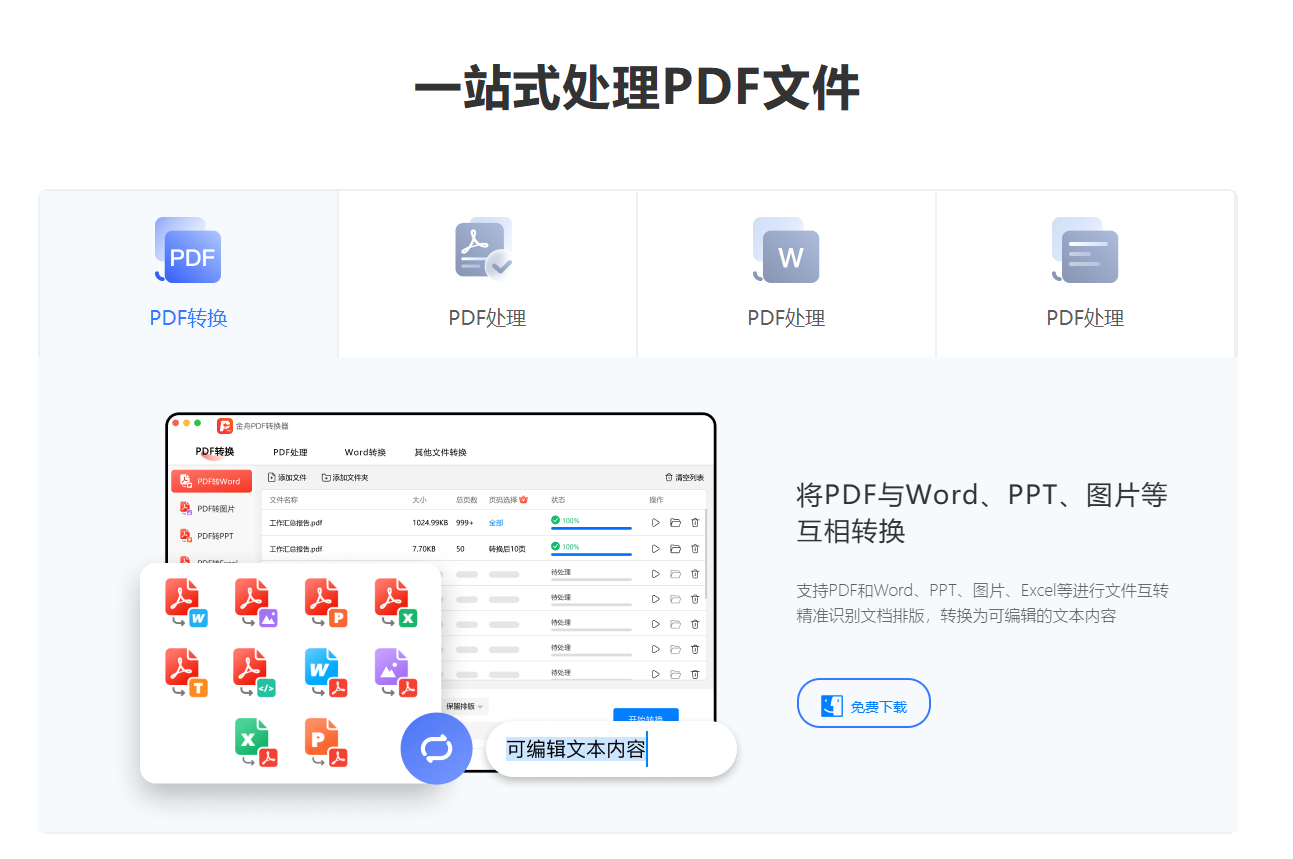
二、PPT转PDF的操作步骤
1. 安装并打开金舟PDF转换器for Mac
首先,你需要从金舟办公官方网站下载并安装金舟PDF转换器for Mac。安装完成后,双击图标打开软件。
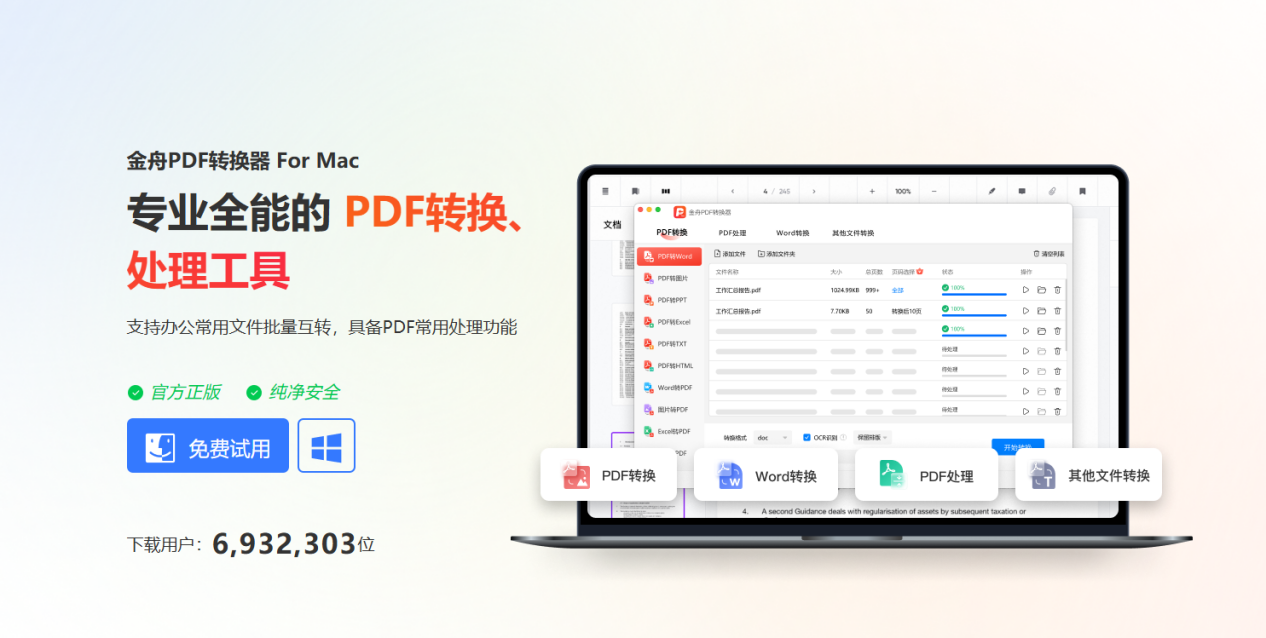
2. 选择PPT转PDF功能
在软件的主界面上,你可以看到多个功能模块。为了将PPT转换为PDF,需要选择“PDF转换”下的“PPT转PDF”功能。
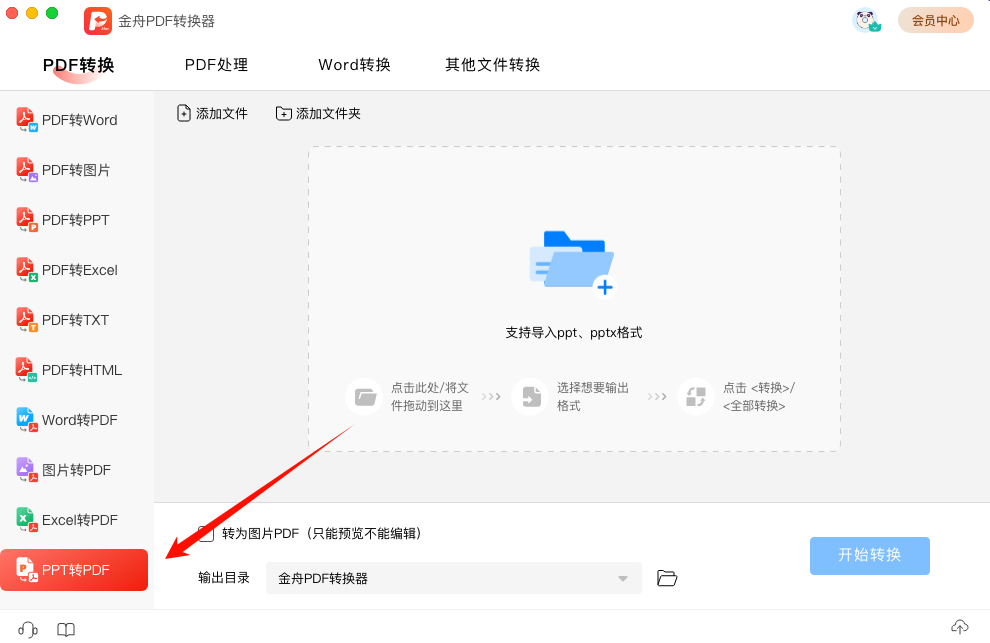
3. 添加PPT文件
在PPT转PDF界面,你会看到一个添加文件的按钮。点击该按钮,然后选择你要转换的PPT文件。如果需要同时转换多个PPT文件,可以按住Shift或Command键(在Mac上)进行多选。
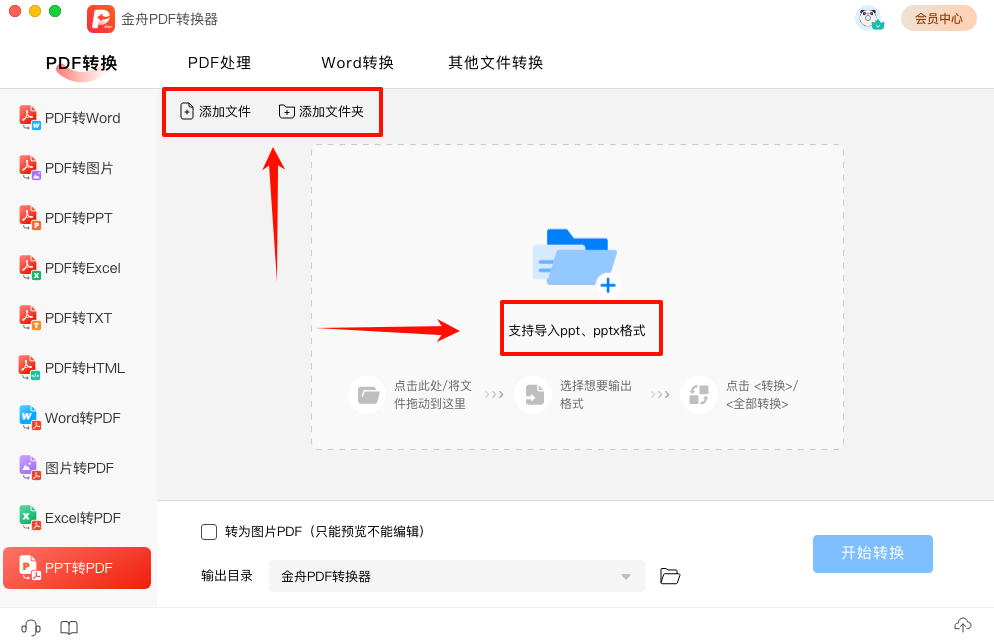
4. 设置转换选项(可选)
金舟PDF转换器for Mac提供了多种转换选项,以满足用户的不同需求。例如,你可以选择将PPT转换为图片格式的PDF,这样转换后的PDF文件将不支持编辑,但可以保留PPT中的图像和排版。然而,如果你需要保留原PPT的编辑功能,可以不勾选这一选项。
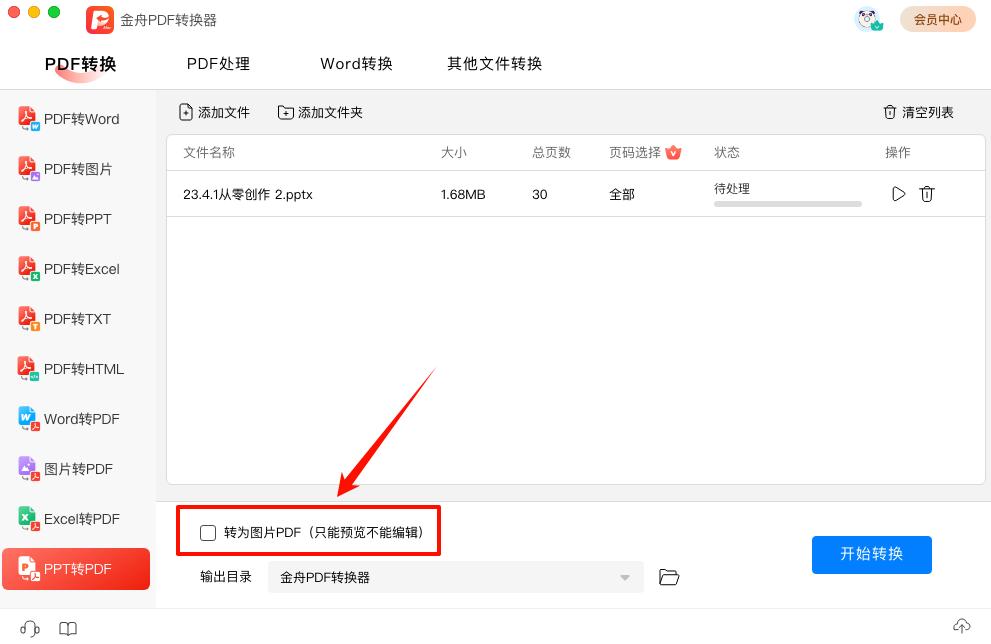
5. 开始转换
完成以上步骤后,你可以设置转换后的PDF文件的保存位置。金舟PDF转换器for Mac通常会将文件保存在你的Mac桌面或指定的文件夹中。最后,点击“开始转换”按钮,软件将自动进行转换过程。
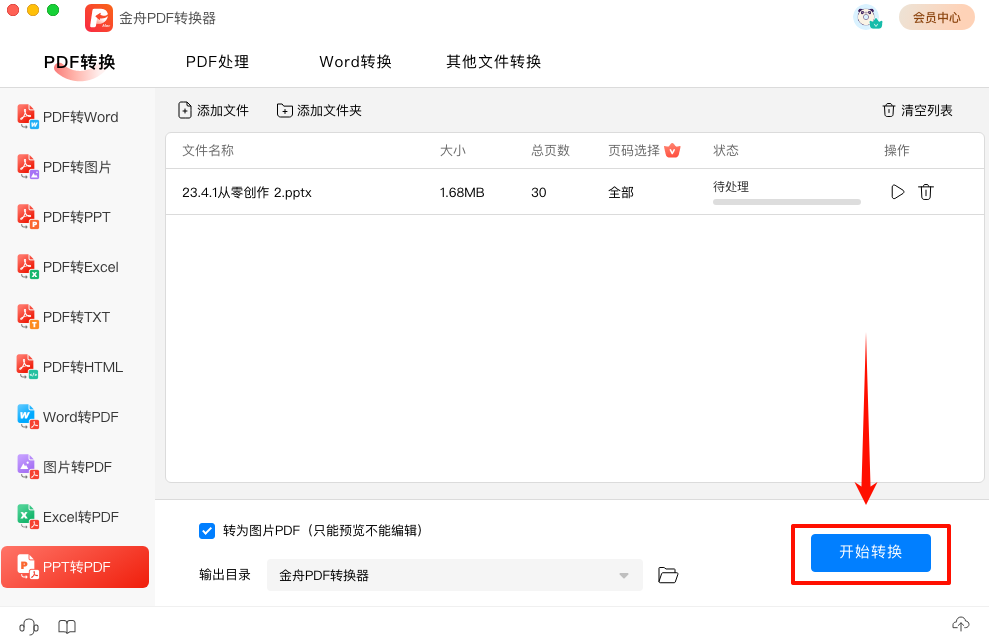
6. 查看转换结果
转换完成后,软件会给出提示,并引导你前往转换后的PDF文件保存位置。此时,你可以双击打开PDF文件,查看转换效果。
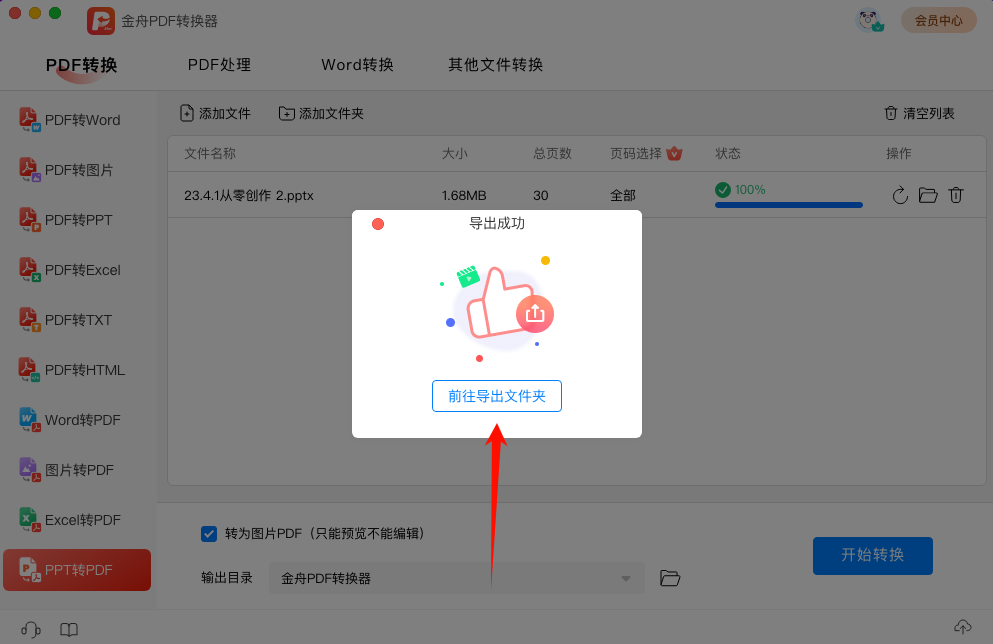
三、使用金舟PDF转换器for Mac的优势
功能全面:不仅支持PPT转PDF,还提供了多种文件格式的互转功能。
操作简单:界面简洁,操作直观,无需复杂设置即可完成转换。
高效快速:转换速度快,特别是针对大型PPT文件,能够显著节省时间。
质量保证:转换后的PDF文件保留原PPT的排版和图像质量,确保阅读体验。
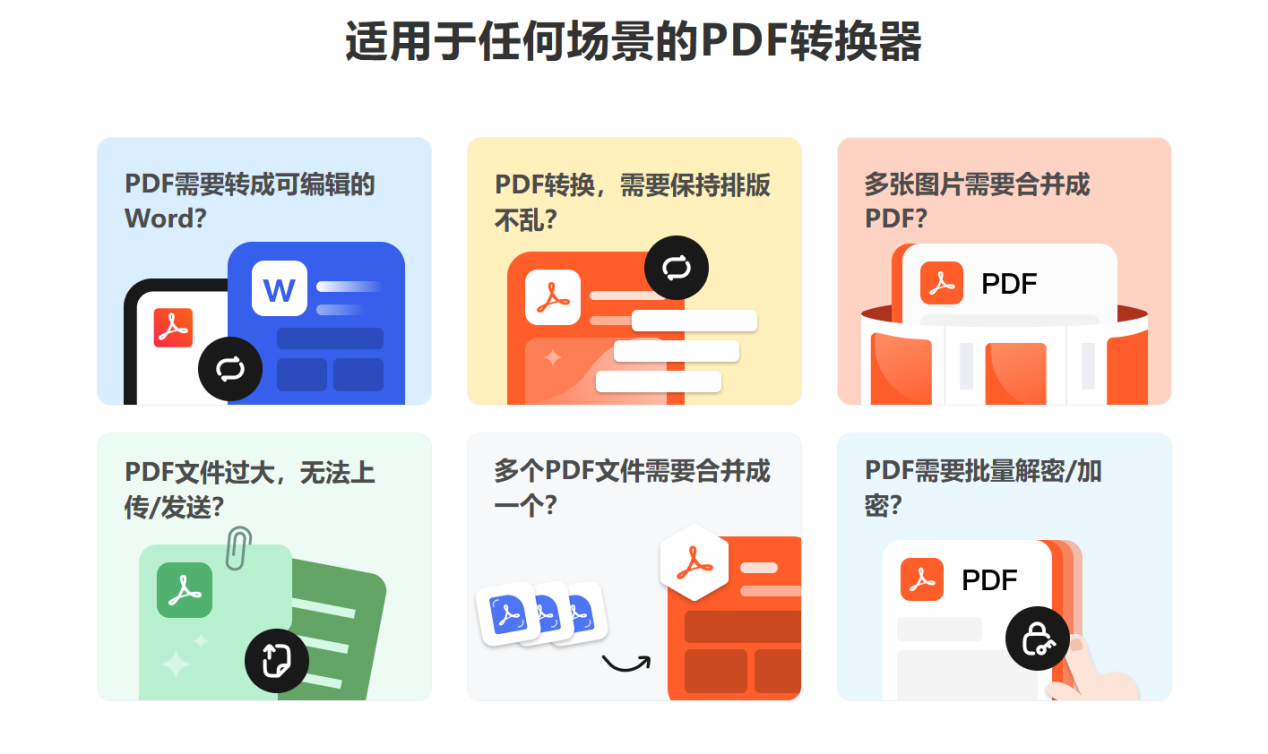
四、结语
金舟PDF转换器for Mac是一款非常实用的PDF处理工具,特别适合需要将PPT转换为PDF格式的Mac用户。通过上述步骤,你可以轻松实现PPT到PDF的转换,提升工作和学习效率。如果你还没有尝试过这款软件,不妨下载试用一下,相信你会被它的强大功能和便捷操作所折服。














































































































